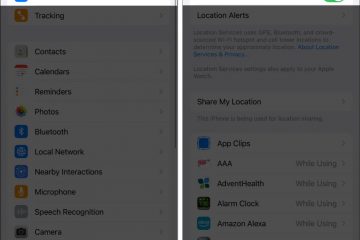Pengguna dapat dengan mudah memutakhirkan komputer Windows 10 mereka ke Windows 11 menggunakan Pembaruan Windows, dan Asisten Instalasi tanpa kehilangan aplikasi dan file apa pun.
Windows 11 adalah generasi berikutnya dari sistem operasi berbasis Windows 10. Ini memperkenalkan tampilan baru dan banyak fitur dan aplikasi baru. Meskipun Windows 11 adalah pemutakhiran gratis untuk komputer lama yang menjalankan Windows 10, perangkat keras harus memenuhi persyaratan minimum untuk melanjutkan proses pemasangan.
Persyaratan minimum:
Anda membutuhkan prosesor Intel 8th Gen atau lebih baru, AMD Zen 2 atau lebih baru, atau prosesor Qualcomm Seri 7 dan 8. 4 gigabyte (GB) Ram Penyimpanan minimal 64GB. UEFI, kemampuan Boot Aman. Modul Platform Tepercaya (TPM) versi 2.0. Periksa di sini untuk petunjuk tentang bagaimana PC Anda dapat diaktifkan untuk memenuhi persyaratan ini. Kompatibel dengan DirectX 12 atau lebih baru dengan driver WDDM 2.0. Tampilan definisi tinggi (720p) yang lebih besar dari 9” secara diagonal, 8 bit per saluran warna.
Jika komputer memenuhi persyaratan perangkat keras, Microsoft mendukung beberapa jalur pemutakhiran ke versi baru. Anda mungkin menerima pemberitahuan dari Pembaruan Windows yang memberi tahu Anda bahwa pemutakhiran sedang dalam proses, atau Anda juga dapat menggunakan Bantuan Instalasi untuk melakukan pemutakhiran di tempat.
Dalam hal ini panduan, kami akan menunjukkan kepada Anda cara memutakhirkan dari Windows 10 ke Windows 11 menggunakan Pembaruan Windows, dan Asisten Instalasi di situs web resmi (tanpa menggunakan flash drive USB).
Berikut adalah cara memutakhirkan dari Windows 10 ke Windows 11 tanpa kehilangan aplikasi dan file
Cara memutakhirkan ke Windows 11 menggunakan Pembaruan Windows
Klik kanan pada Mulai > pilih opsi Pengaturan. Klik Perbarui & Keamanan. Klik Pembaruan Windows > klik tombol “Periksa pembaruan”. Klik tombol “Unduh dan pasang”. Klik tombol Mulai Ulang Sekarang. Setelah selesai, Windows 11 akan dipasang di komputer.
Cara memutakhirkan ke Windows 11 menggunakan Asisten Instalasi
Buka Situs web Dukungan Microsoft > di bawah bagian “Asisten Instalasi Windows 11” > klik tombol Unduh Sekarang. Klik dua kali file Windows11InstallationAssistant untuk meluncurkan alat. Klik tombol “Terima dan pasang”. Setelah selesai, penyiapan akan melanjutkan pemutakhiran komputer Anda ke rilis baru sistem operasi.
Baca selengkapnya: